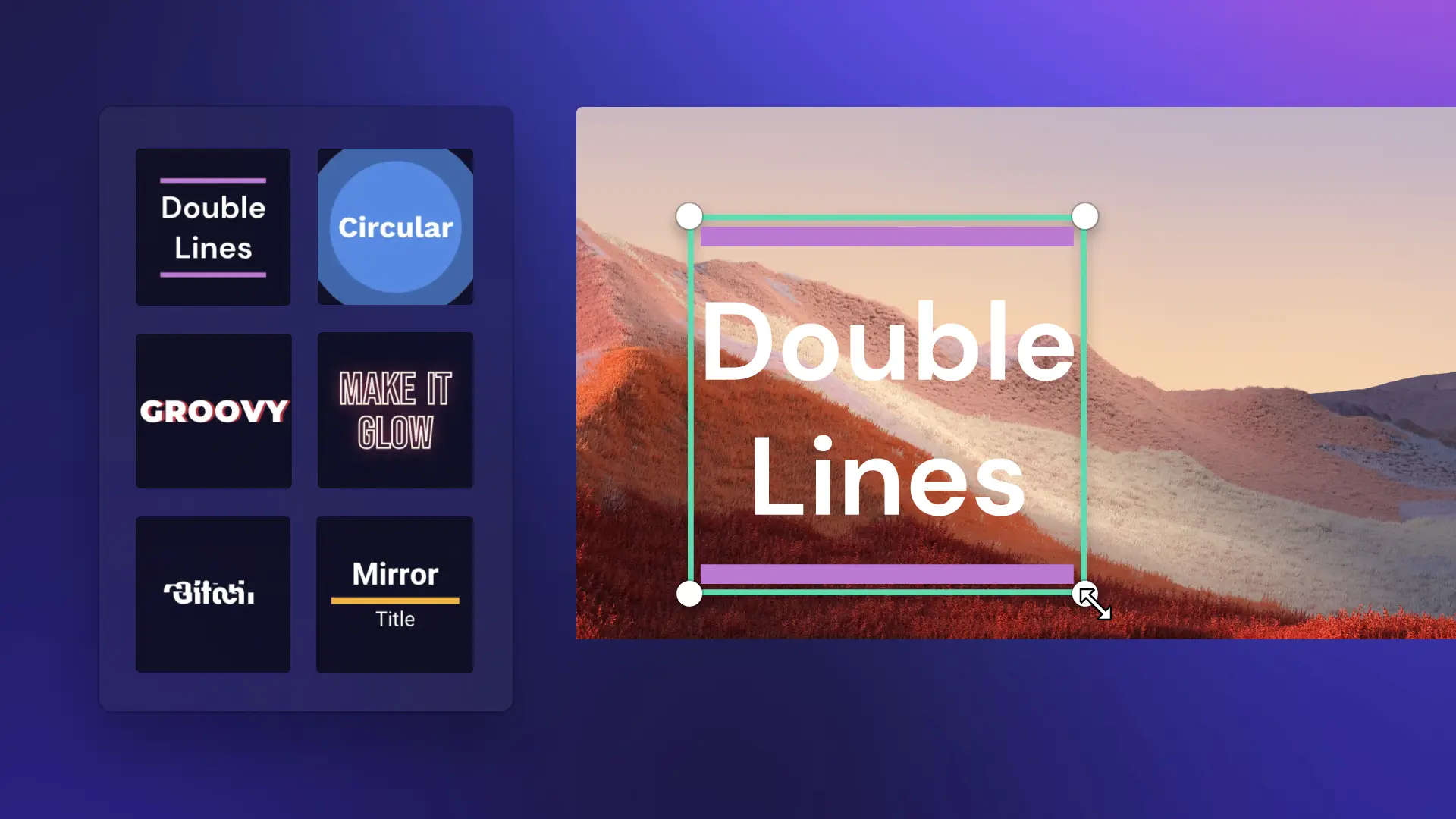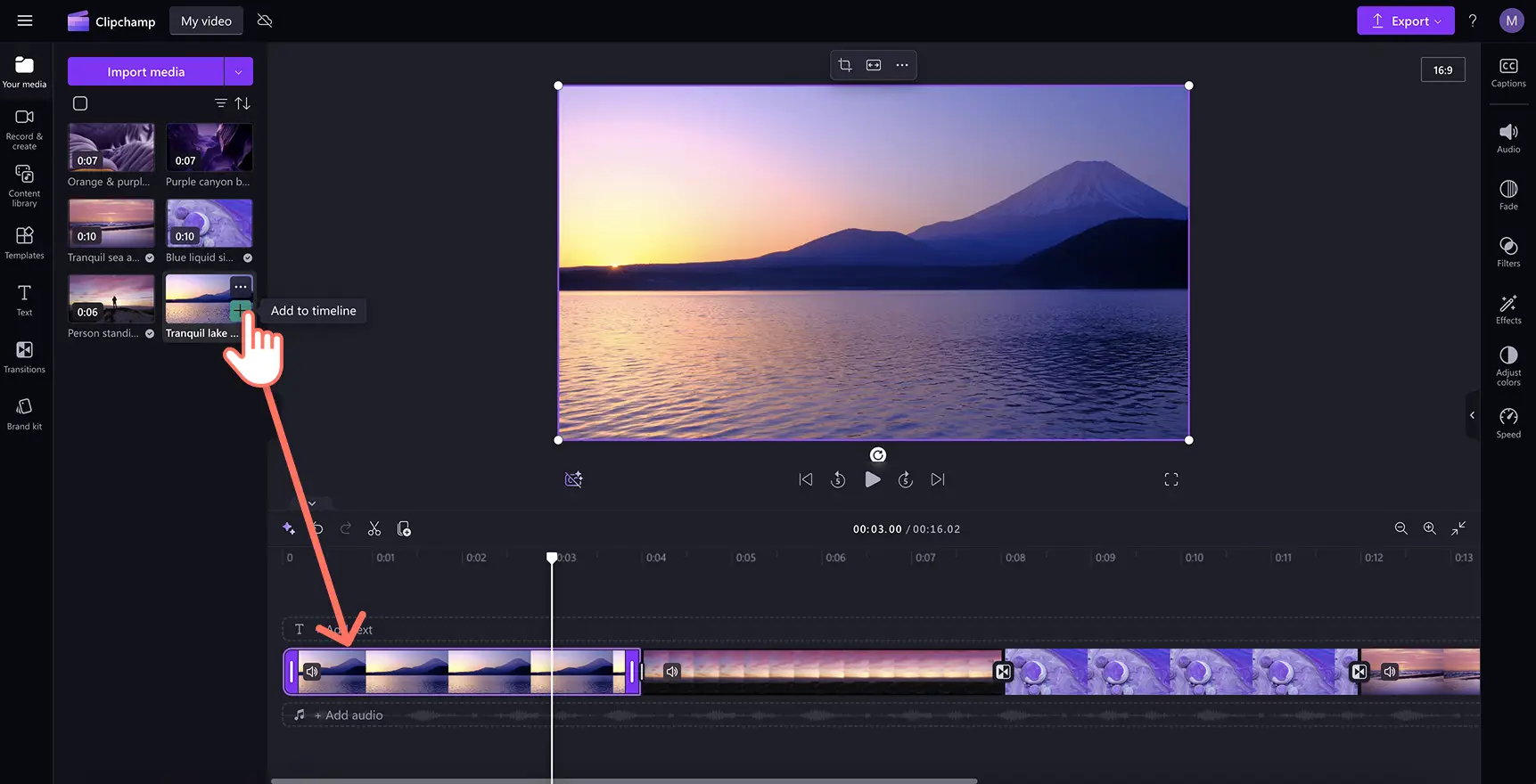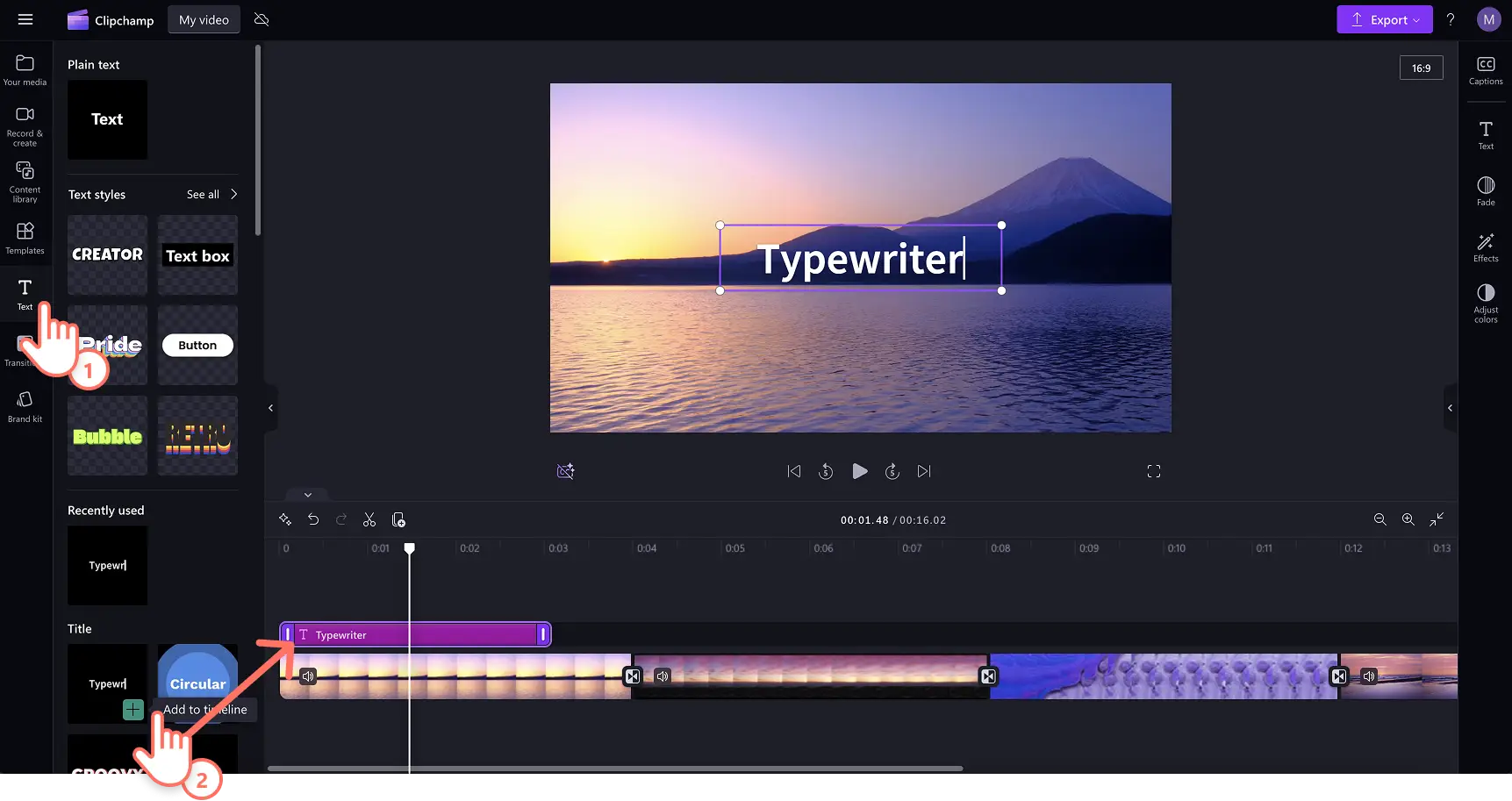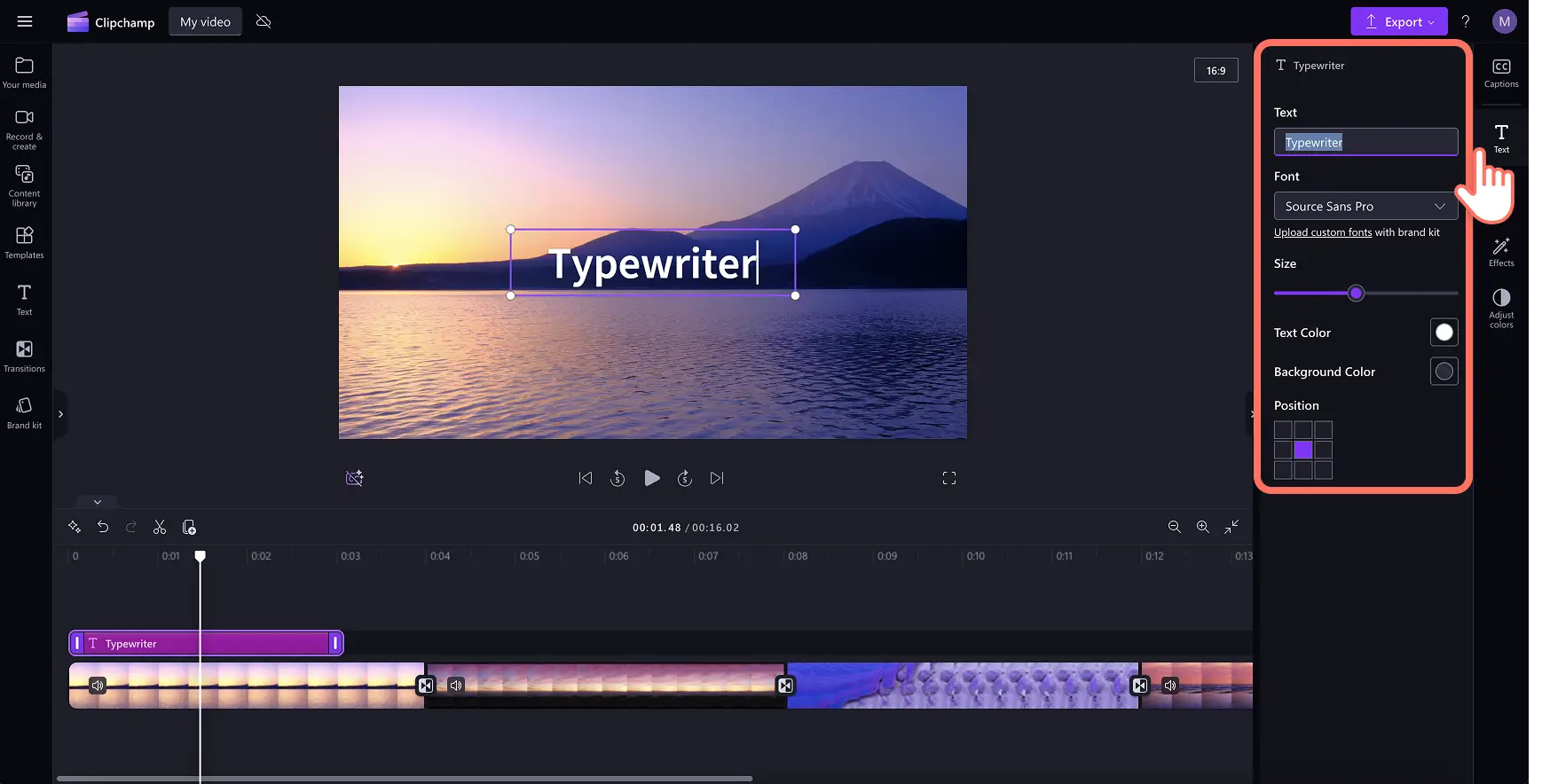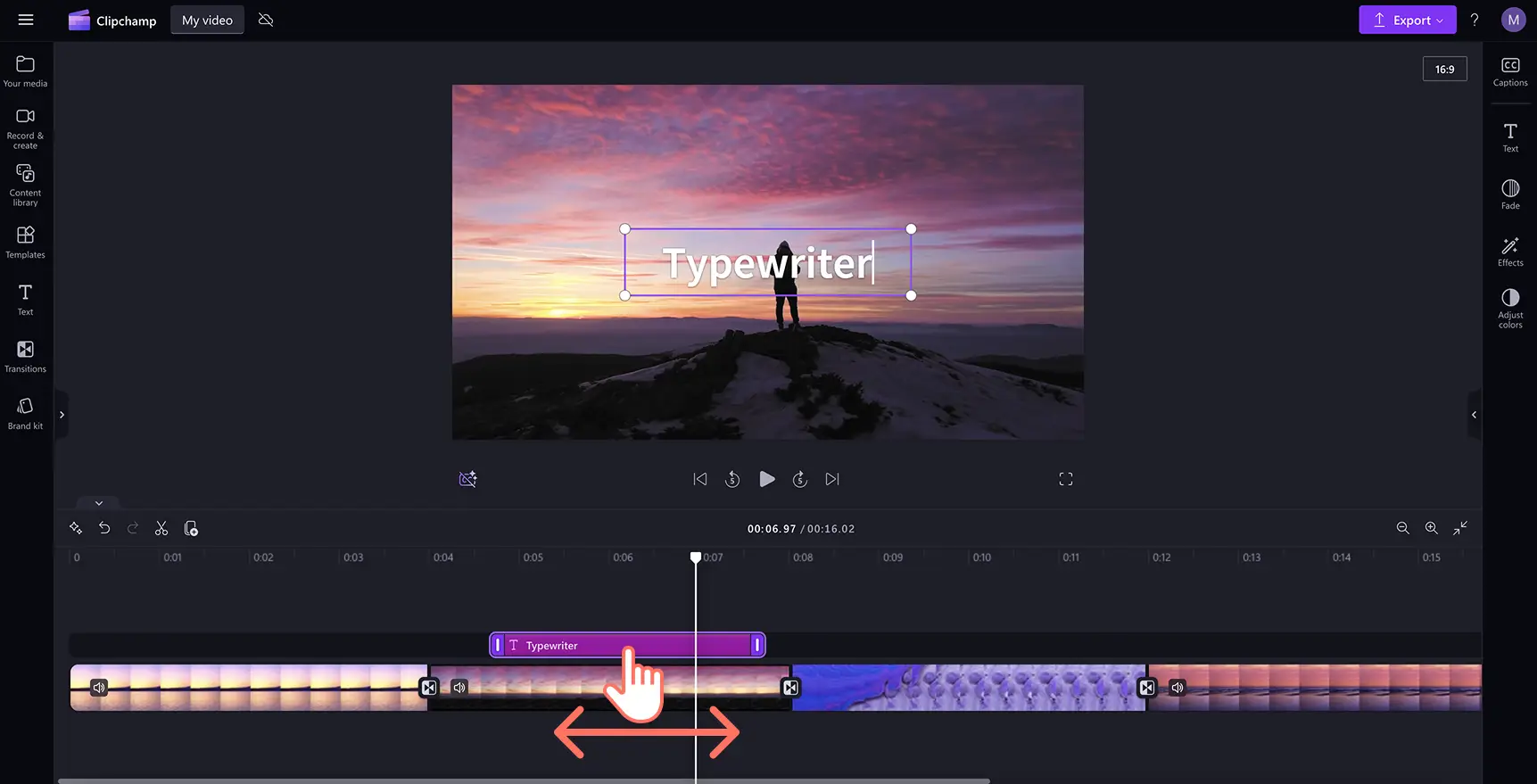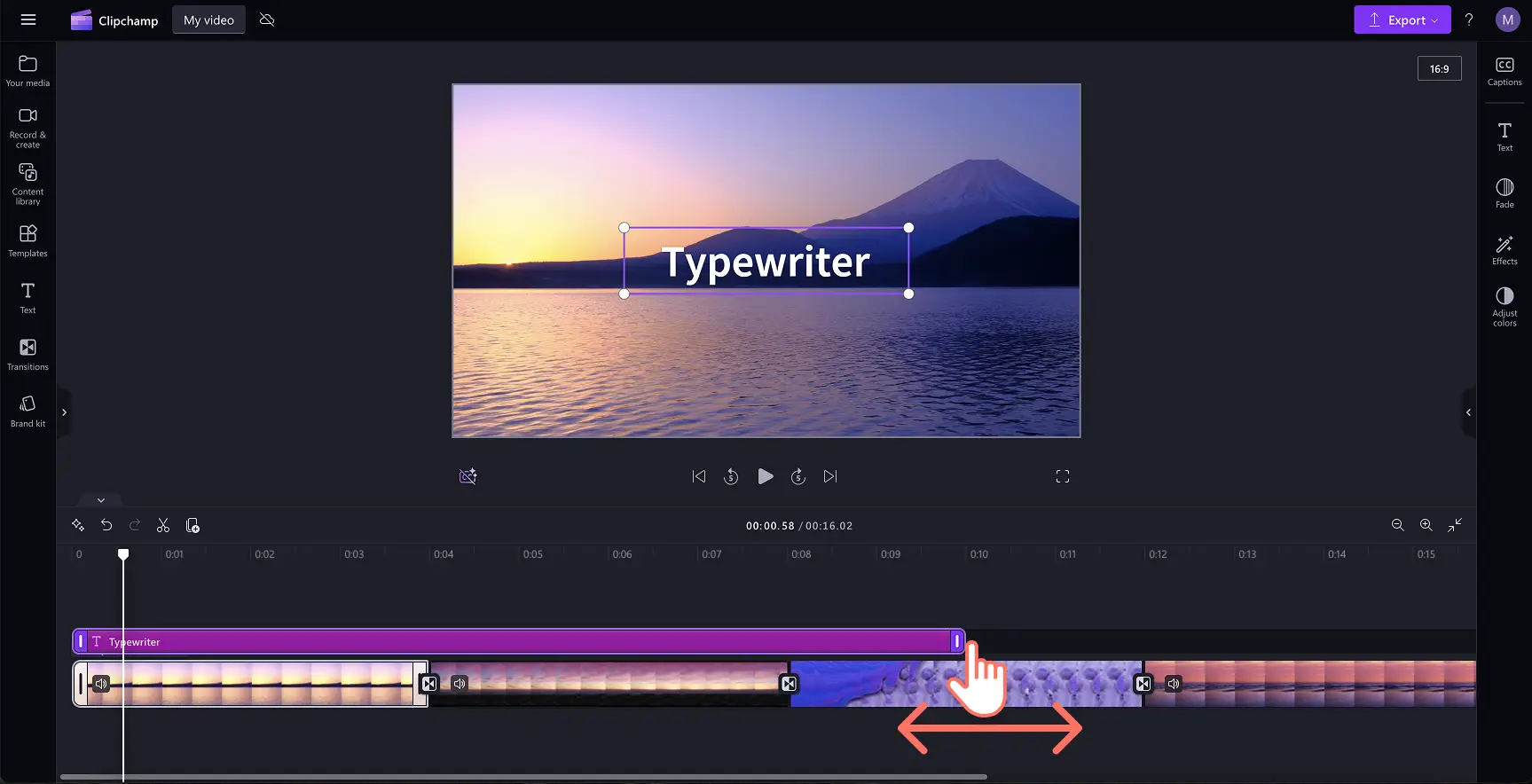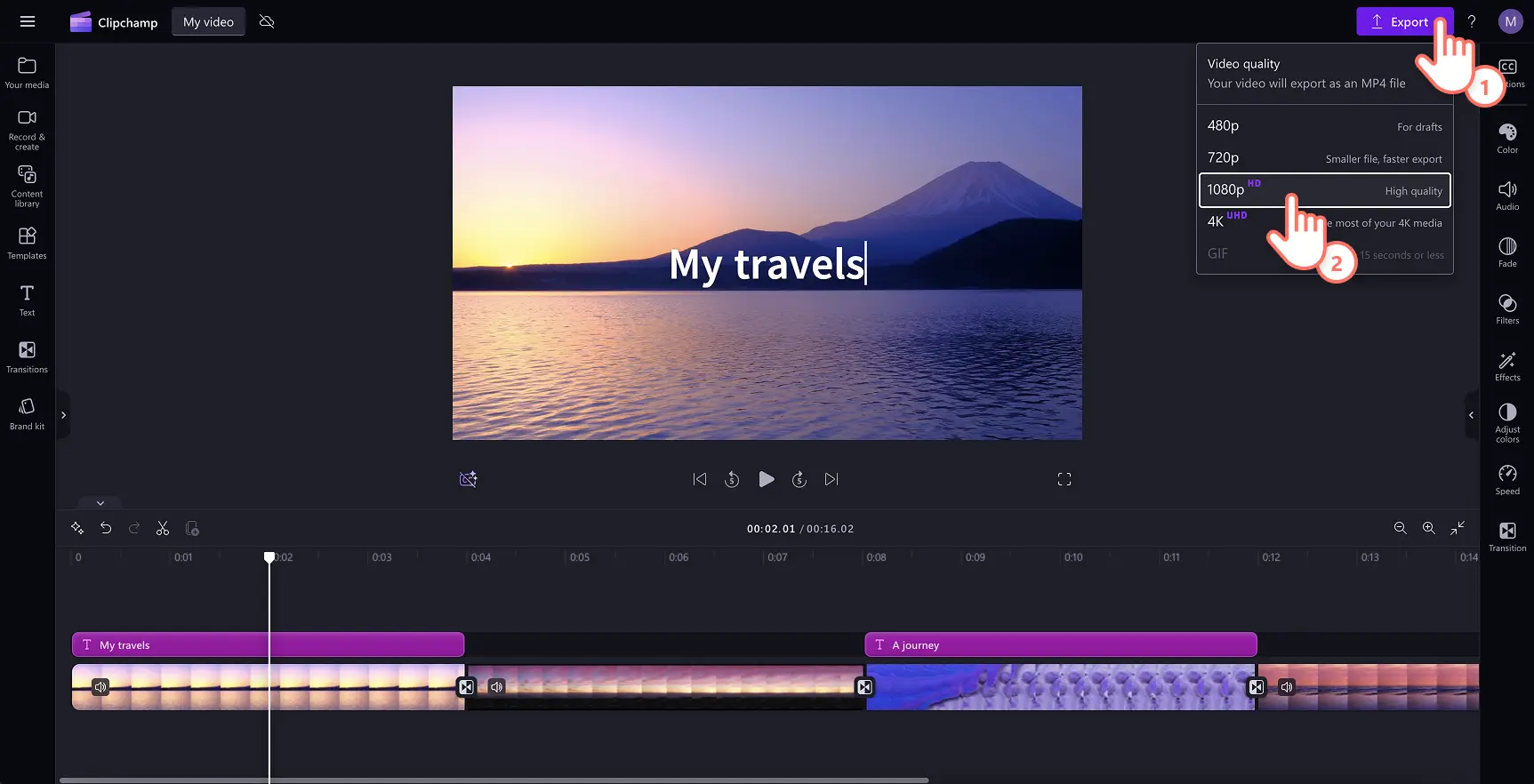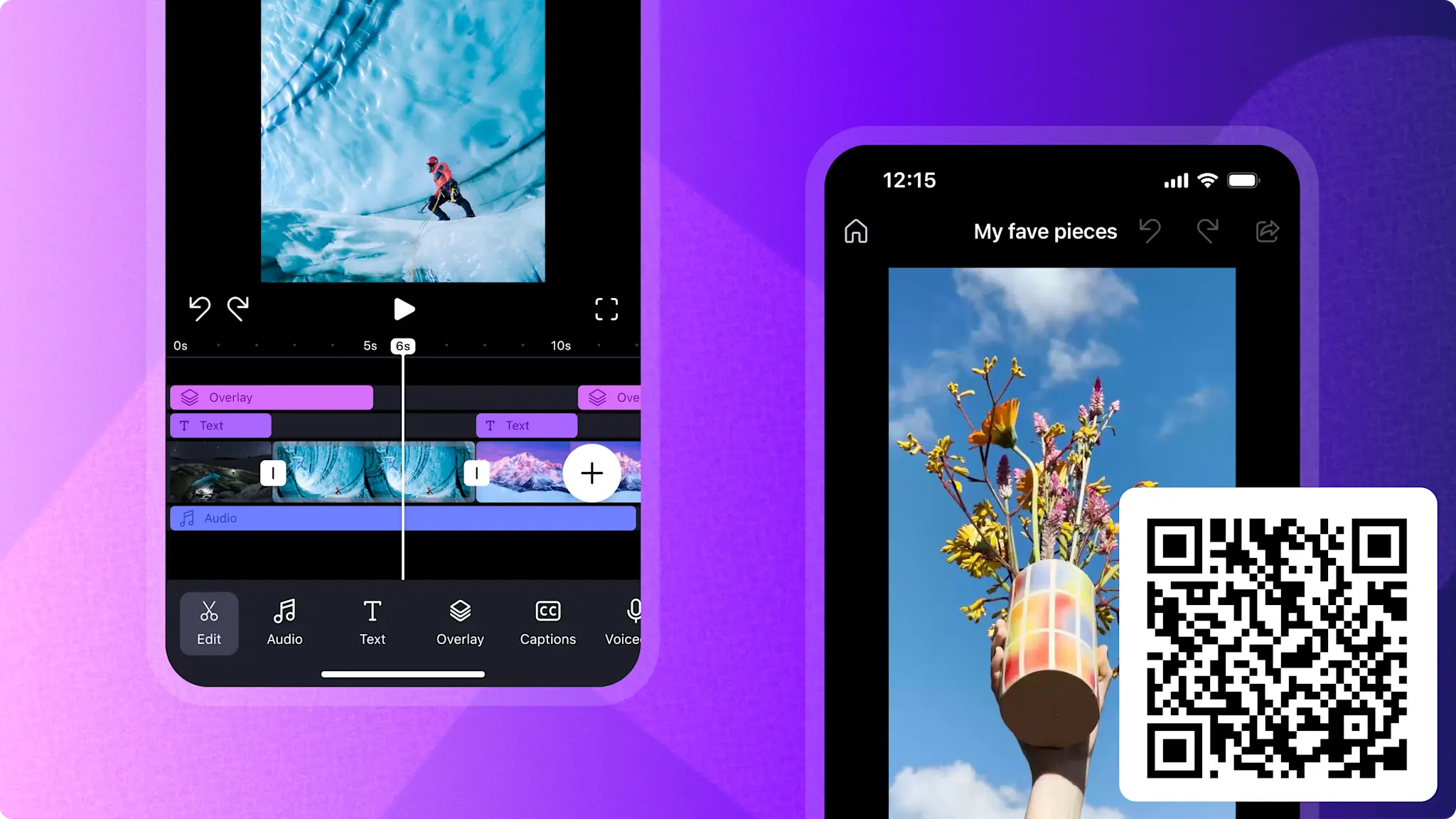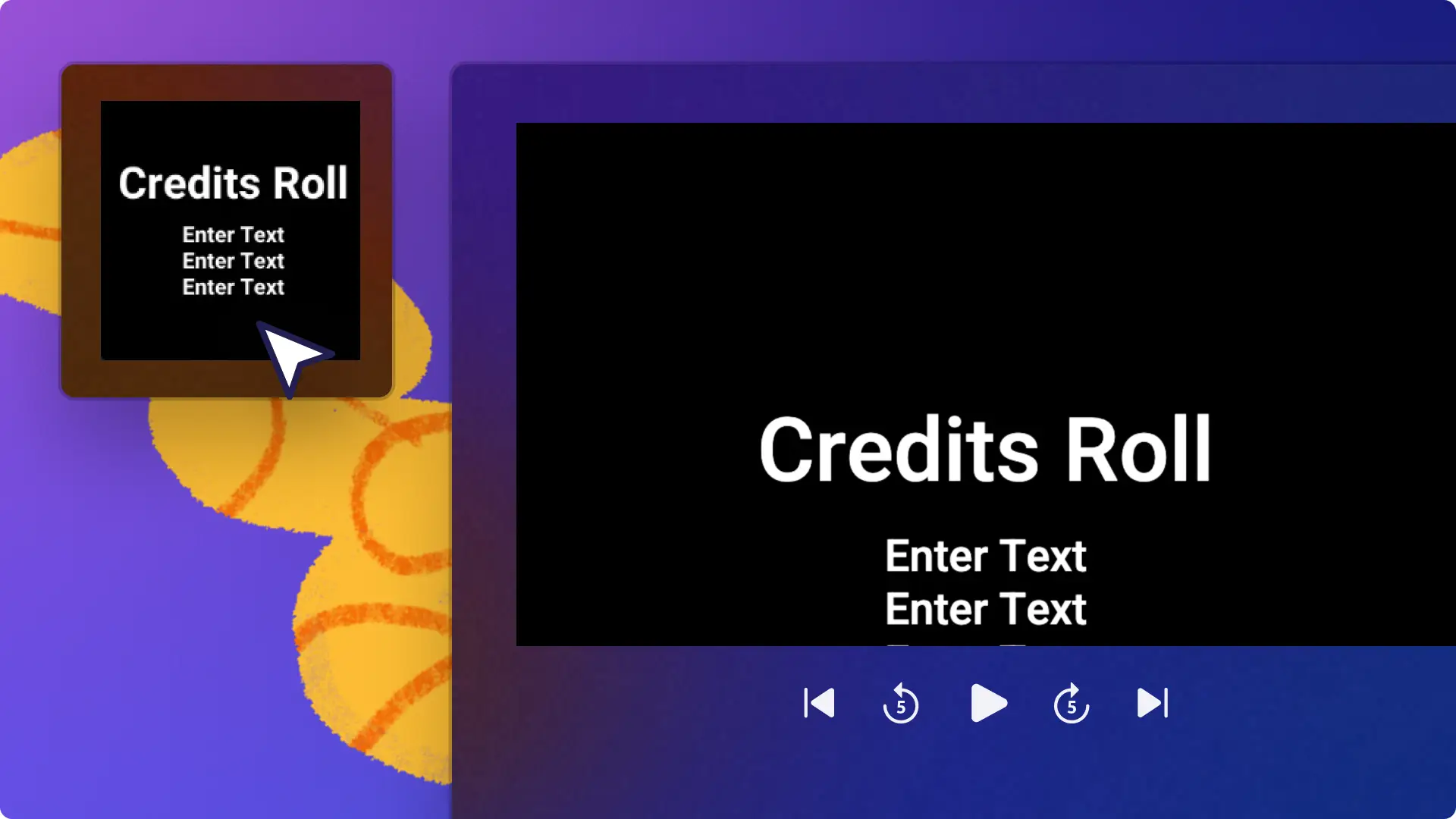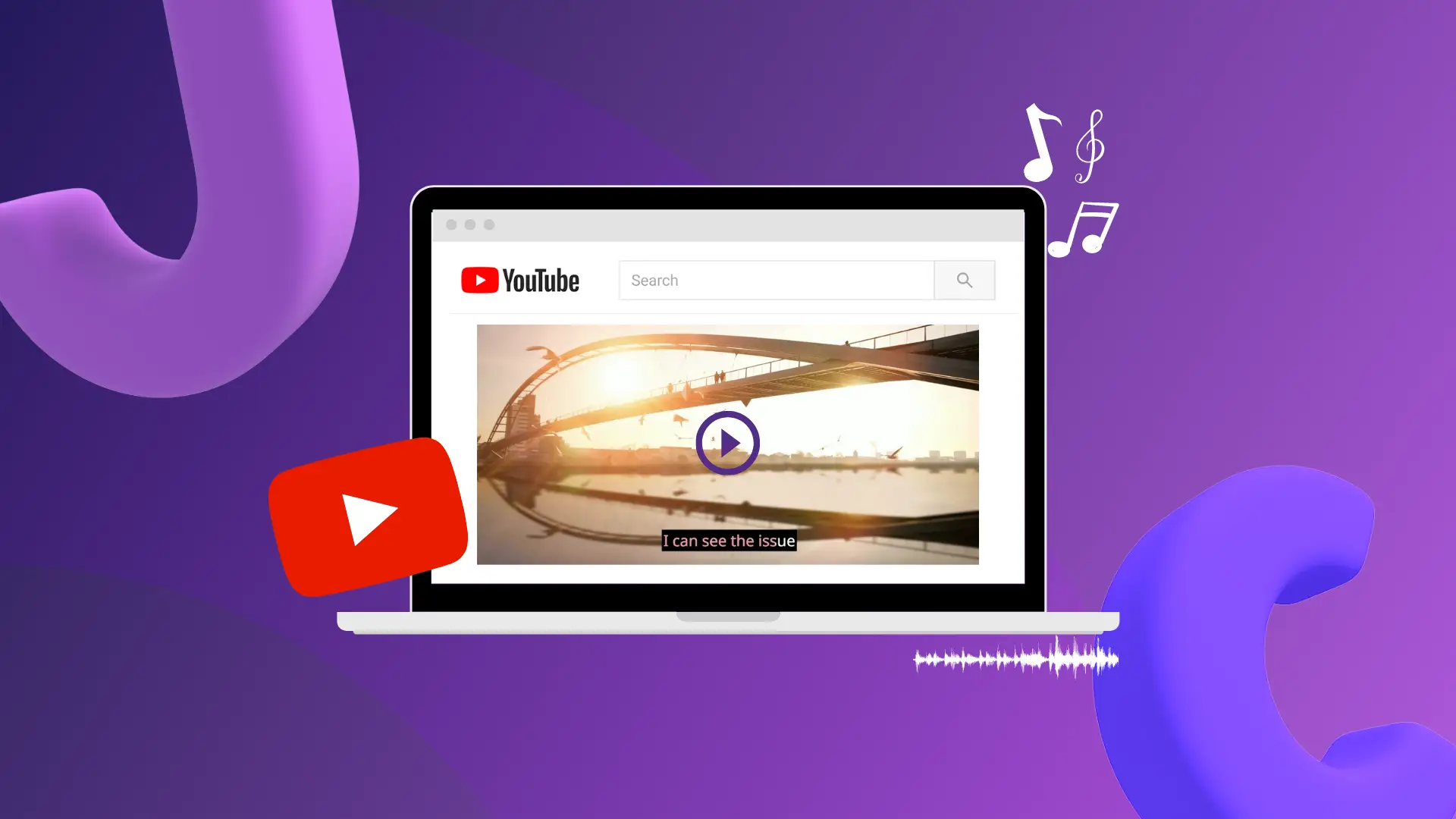Uwaga! Zrzuty ekranu w tym artykule pochodzą z usługi Clipchamp dla kont osobistych.Te same zasady odnoszą się do usługi Clipchamp dla kont służbowych i szkolnych.
Na tej stronie
Każda animacja w filmie może natychmiast przyciągnąć uwagę widza. Za pomocą ruchomego tekstu możesz opowiedzieć swoją historię, udostępnić cenne informacje, takie jak nazwy i miejsca, w dynamiczny i atrakcyjny sposób.
Wybór ruchomego tytułu dopasowanego do wyglądu i działania filmu, jest ważny, tak samo jak łatwe edytowanie filmu w celu jego dostosowania.Bez trudu przeciągnij i upuść ruchomy tytuł na swoje klipy wideo, a następnie edytuj go za pomocą unikatowych czcionek, kolorów i rozmiarów, korzystając z edytora wideo online, takiego jak edytor wideo Clipchamp.
Dowiedz się, jak bezpłatnie dodawać ruchomy tekst do filmów i odkryj najlepsze rozwiązania dotyczące tworzenia ruchomego tekstu o profesjonalnym wyglądzie w kilka minut.
Jak bezpłatnie dodać ruchomy tekst do filmu
Krok 1. Importowanie filmów lub wybieranie materiałów wideo z biblioteki
Aby zaimportować własne filmy, zdjęcia i dźwięki, kliknij przycisk importowania multimediów na karcie multimediów na pasku narzędzi. Następnie przejrzyj pliki na komputerze lub połącz się z usługą OneDrive.
Możesz także użyć bezpłatnych multimediów publicznych, takich jak klipy wideo, tła wideo i muzyka z biblioteki. Wybierz kartę Biblioteka zawartości na pasku narzędzi, kliknij strzałkę listy rozwijanej Elementy wizualne, a następnie wybierz pozycję Klipy wideo. Możesz także przeszukiwać różne kategorie biblioteki zawartości za pomocą paska wyszukiwania.
Przeciągnij i upuść swoje filmy na oś czasu, aby utworzyć film dopasowany do Twoich potrzeb, od filmu z pokazem slajdów, filmu szkoleniowego aż po film promocyjny.
Krok 2. Dodawanie tekstu do filmu, pliku GIF lub pokazu slajdów
W celu dodania ruchomego tekstu do filmu kliknij kartę tekstu na pasku narzędzi, aby znaleźć wszystkie opcje animowanego tekstu, tytułu i stylu tekstu. Aby podejrzeć tytuł, najedź kursorem na opcję podglądu ruchu i stylu tekstu.Gdy wybierzesz już tekst do filmu, przeciągnij i upuść tytuł na oś czasu nad filmem lub kliknij przycisk dodania do osi czasu.
Następnie edytuj treść tytułu, wybierając go na osi czasu i klikając ikonę ołówka w menu tekstu wewnątrz sceny lub klikając kartę tekstu na panelu właściwości. Wystarczy zaznaczyć domyślny tytuł i nadpisać go własnym tekstem. W zależności od tego, który tytuł wybrano, karta tekstu może wyglądać inaczej i zawierać inne opcje edycji.Tutaj możesz edytować treść tekstu, czcionkę, rozmiar, wyrównanie, kolory i położenie.
Krok 3. Przenoszenie tekstu do konkretnego znacznika czasu
Jeśli chcesz, aby ruchomy tekst wyświetlał się w określonym momencie filmu, po prostu kliknij pole tekstowe na osi czasu, a następnie przeciągnij i upuść je w odpowiednich znacznikach czasu.
Krok 4. Edytowanie długości tekstu
Edytuj czas trwania ruchomego tekstu, przeciągając uchwyty w lewo, aby skrócić czas trwania, lub w prawo, aby go wydłużyć.
Krok 5. Zapisywanie filmu z pokazem slajdów
Pamiętaj o obejrzeniu podglądu filmu przed jego zapisaniem. W tym celu kliknij przycisk odtwarzania. Gdy wszystko będzie gotowe do zapisania, kliknij przycisk eksportowania i wybierz rozdzielczość filmu.
Jak dodać ruchomy tekst do filmu na telefonie iPhone
Twórz filmy przeznaczone na urządzenia przenośne w kilka minut, bez doświadczenia, korzystając z aplikacji Clipchamp w systemie iOS.
Otwórz aplikację Clipchamp w systemie iOS na swoim urządzeniu.
Na stronie głównej przewiń w dół do kategorii szablonów z wyrazistym tekstem. Te szablony wideo udostępniają mnóstwo wstępnych ustawień animacji tekstu utworzonych przez ekspertów w dziedzinie edycji wideo.
Wybierz szablon wideo, dotykając go, a następnie dotknij przycisku Użyj szablonu.
Wybierz filmy lub obrazy z aparatu albo wybierz materiał filmowy z biblioteki.
Dotknij dwukrotnie tekstu, aby dostosować go w edytorze.
Naciśnij klawisz Backspace, a następnie wpisz tekst, który chcesz umieścić.
Gdy skończysz edytować tekst, dotknij przycisku znacznika wyboru.
Zalecamy stosowanie szablonu wideo ze wstępnie załadowanym ruchomym tekstem.Wybierz szablon wideo, taki jak „Letnia pogoń za słońcem” „Wspomnienia kreatywności” lub „Nowa wersja torby na zakupy”. Zeskanuj kod QR, aby pobrać aplikację i zacząć edytować film na urządzeniu przenośnym.
Wskazówki dotyczące profesjonalnego dodawania ruchomego tekstu do filmów
Przeszukaj kartę tekstu na pasku narzędzi, aby znaleźć tytuł najlepiej pasujący do estetyki filmu.
Wybierz kolory o wysokim kontraście dla ruchomego tekstu, aby wyróżniały się w materiale filmowym, zamiast się w niego wtapiać.
Dostosuj czcionkę i odstępy między literami, aby ruchomy tekst był łatwy do odczytania na filmie utrzymanym w szybkim tempie.
Umieść tekst i tytuły na osi czasu w odpowiednich znacznikach czasu, aby uzupełnić swoją opowieść.
Użyj przycisku duplikowania, aby skopiować ruchomy tekst i użyć go wielokrotnie w filmie, zachowując te same właściwości rozmiaru, czcionki i położenia.
Dodaj efekty dźwiękowe do ruchomego tekstu, naklejek i przejść, aby ulepszyć edytowanie filmu.
Użyj naprzemiennych stylów czcionek dla tytułów i napisów, aby nadać filmowi dopracowany i przemyślany wygląd.
Najlepsze style ruchomego tekstu w usłudze Clipchamp
Tytuł z podziałem dolnej tercji
Tytuł z podziałem dolnej tercji jest idealny do wzbogacania filmów edukacyjnych bądź filmów w serwisie YouTube poświęconych podróżom lub rozpakowywaniu produktów o najważniejsze informacje, takie jak imię i nazwisko mówiącego, lokalizacja czy rozdział. Aby zastosować tytuł z podziałem dolnej tercji, kliknij ten tytuł na karcie tekstu w edytorze Clipchamp.
Jarzący się tekst
Ten jarzący się tekst to nowoczesny i ekscytujący ruchomy tytuł, który może ożywić filmy promocyjne, filmy z gier i Rolki. Aby użyć tego tytułu, wybierz tytuł „Jarzący się tekst” na karcie tekstu na pasku narzędzi.Możesz nawet połączyć animowany tekst z dzwonkami i efektami dźwiękowymi, aby dodatkowo uatrakcyjnić filmy.
Ruchomy rozsuwany tytuł
Rozsuwany tytuł to dwuwierszowy ruchomy tekst, który sprawdza się w przypadku tytułów i nazwisk oraz wyróżnianego tekstu na początku montażu i filmów z pokazami slajdów. Znajdź rozsuwany tytuł na karcie tekstu na pasku narzędzi.
Chcesz utworzyć arcydzieło, bezpłatnie dodając ruchomy tekst do filmów online, na komputerze stacjonarnym lub telefonie iPhone? Zacznij edytować już dziś przy użyciu usługi Clipchamp lub pobierz aplikację Clipchamp dla systemu Windows.
Aby dowiedzieć się więcej o podstawach edytowania wideo, sprawdź, jak dodać przejścia wideo i utworzyć przyciągające wzrok kolaże wideo do serwisów YouTube i Instagram.